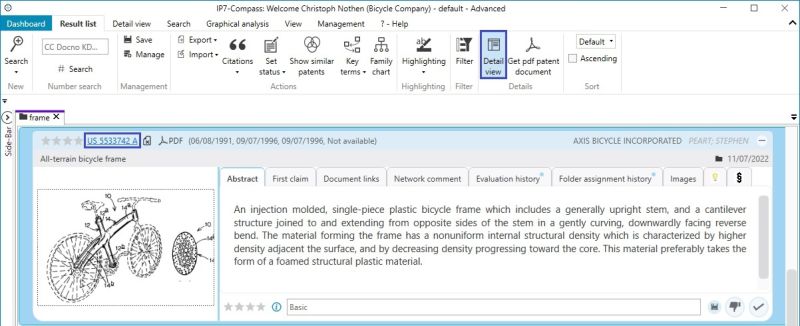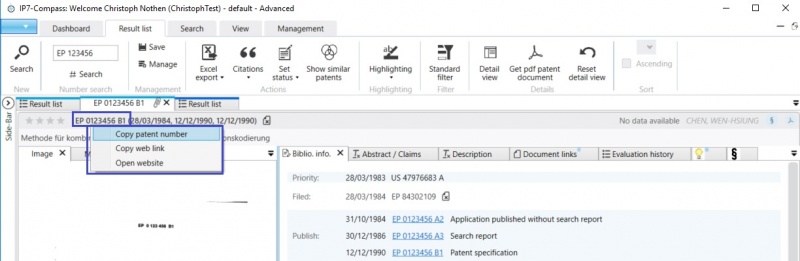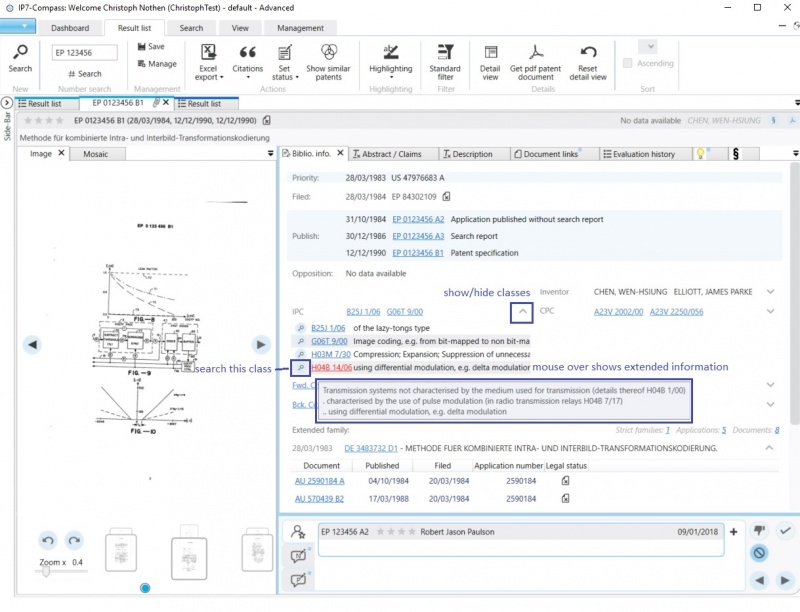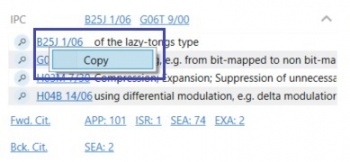DE:Detailansicht: Difference between revisions
No edit summary |
No edit summary |
||
| (8 intermediate revisions by 2 users not shown) | |||
| Line 4: | Line 4: | ||
[[File:DetailViewOpen.jpg|800px]] | [[File:DetailViewOpen.jpg|800px]] | ||
[[File:DetailView.jpg|right| | <br /> | ||
[[File:DetailView.jpg|right|700px]] | |||
Standardmäßig ist die Detailansicht an die jeweilige [[DE:Ergebnisliste|Ergebnisliste]] gekoppelt.<br /> | Standardmäßig ist die Detailansicht an die jeweilige [[DE:Ergebnisliste|Ergebnisliste]] gekoppelt.<br /> | ||
| Line 22: | Line 23: | ||
*Zitierungen [https://worldwide.espacenet.com/patent/help/citationorigin (Was bedeuten die Abkürzungen?)] | *Zitierungen [https://worldwide.espacenet.com/patent/help/citationorigin (Was bedeuten die Abkürzungen?)] | ||
*[[DE:Datenbestand|erweiterte Patentfamilie]] | *[[DE:Datenbestand|erweiterte Patentfamilie]] | ||
*Rechtsstand | *[[DE:Rechtsstand_Daten|Rechtsstand]] | ||
*Volltexte(Abstract, Claims, Description) | *Volltexte(Abstract, Claims, Description) | ||
*PDF | *PDF | ||
| Line 31: | Line 32: | ||
*[[DE:Bewertung#Bewertungen_auslesen|die relevanteste Bewertung]] | *[[DE:Bewertung#Bewertungen_auslesen|die relevanteste Bewertung]] | ||
*Projekt/Netzwerk-Kommentar | *Projekt/Netzwerk-Kommentar | ||
*[[DE:Detailansicht_AI|AI]] | |||
<br /> | |||
Alle Tabs innerhalb der Detailansicht können individuell [[DE:Oberflächen_Anordnung|angeordnet]] werden.<br /> | |||
Die erstellten Layouts können gespeichert und später wieder geöffnet werden.<br /> | |||
[[File:DetailViewLayout.jpg|650px|]] | |||
<br /> | |||
<br /> | |||
Sobald der Status des Patents("not relevant", "OK") geändert/gesetzt wird, wird automatisch das nächste Patent in der Ergebnisliste ausgewählt und in der Detailansicht angezeigt.<br /> | Sobald der Status des Patents("not relevant", "OK") geändert/gesetzt wird, wird automatisch das nächste Patent in der Ergebnisliste ausgewählt und in der Detailansicht angezeigt.<br /> | ||
Somit können Patente aus einer Liste Schritt für Schritt bearbeitet werden.<br /> | Somit können Patente aus einer Liste Schritt für Schritt bearbeitet werden.<br /> | ||
<br /> | |||
<br /> | |||
Die Patentnummer kann in der Detailansicht mit Rechtsklick kopiert werden.<br /> | Die Patentnummer kann in der Detailansicht mit Rechtsklick kopiert werden.<br /> | ||
[[File:DetailViewCopyNo.jpg|800px]] | [[File:DetailViewCopyNo.jpg|800px]] | ||
<br /> | |||
<br /> | |||
In der Detailansicht können die entsprechenden IPC/CPC-Klassen mit Klassenbeschreibung angezeigt werden.<br /> | In der Detailansicht können die entsprechenden IPC/CPC-Klassen mit Klassenbeschreibung angezeigt werden.<br /> | ||
[[File:DetailViewIPC.jpg|800px]] | [[File:DetailViewIPC.jpg|800px]] | ||
<br /> | |||
Die Klasse kann mit Rechtsklick kopiert werden.<br /> | Die Klasse kann mit Rechtsklick kopiert werden.<br /> | ||
Latest revision as of 11:39, 15 September 2025
Die Detailansicht zeigt weitere Informationen des ausgewählten Patents an.
Über eine der 2 folgenden Möglichkeiten kann die Detailansicht geöffnet werden.
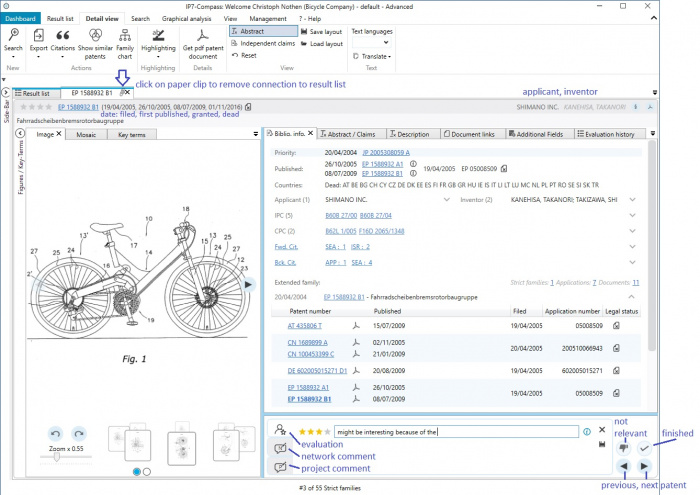
Standardmäßig ist die Detailansicht an die jeweilige Ergebnisliste gekoppelt.
Das Büroklammer-Symbol gibt an, dass die Detailansicht an eine Ergebnisliste gekoppelt ist.
Mit einem Klick auf das Symbol wird die Detailansicht entkoppelt.
In der Detailansicht werden folgende Informationen des ausgewählten Patents angezeigt.
(sofern diese Daten verfügbar sind)
- Priorität
- Anmeldung
- Veröffentlichung
- Einspruchsfrist
- Anmelder
- Erfinder
- IPC/CPC-Klassen sowie CPC-Sets
- Zitierungen (Was bedeuten die Abkürzungen?)
- erweiterte Patentfamilie
- Rechtsstand
- Volltexte(Abstract, Claims, Description)
- Dokumentenlink
- Bewertungshistorie
- Historie für Ordnerzuordnung
- Patent-Status
- die relevanteste Bewertung
- Projekt/Netzwerk-Kommentar
- AI
Alle Tabs innerhalb der Detailansicht können individuell angeordnet werden.
Die erstellten Layouts können gespeichert und später wieder geöffnet werden.

Sobald der Status des Patents("not relevant", "OK") geändert/gesetzt wird, wird automatisch das nächste Patent in der Ergebnisliste ausgewählt und in der Detailansicht angezeigt.
Somit können Patente aus einer Liste Schritt für Schritt bearbeitet werden.
Die Patentnummer kann in der Detailansicht mit Rechtsklick kopiert werden.
In der Detailansicht können die entsprechenden IPC/CPC-Klassen mit Klassenbeschreibung angezeigt werden.
Die Klasse kann mit Rechtsklick kopiert werden.